Slett enkelt innhold og innstillinger på iPhone, iPad eller iPod fullstendig og permanent.
- Fjern iPhone søppelfiler
- Fjern iPad-hurtigbuffer
- Fjern iPhone Safari Cookies
- Fjern iPhone Cache
- Fjern iPad-minne
- Fjern iPhone Safari-historie
- Slett iPhone-kontakter
- Slett iCloud Backup
- Slett iPhone-e-poster
- Slett iPhone WeChat
- Slett iPhone WhatsApp
- Slett iPhone-meldinger
- Slett iPhone-bilder
- Slett iPhone-spilleliste
- Slett passordskode for iPhone-restriksjoner
Slik sletter du lagrede passord på iPhone i 3 enkle metoder
 Postet av Lisa Ou / 03. juli 2023 09:00
Postet av Lisa Ou / 03. juli 2023 09:00Når du surfer på internett og logger inn på kontoene dine, spør iPhone ofte om du vil lagre passordene dine. Denne funksjonen er fordelaktig for å legge inn kontoen og passordet automatisk hvis du har forskjellige kontoer du bruker på telefonen. Det er imidlertid risikoer du kan støte på. Noen som har telefonen din kan få tilgang til passordene dine med Face ID, Touch ID eller til og med iPhone-passordet.
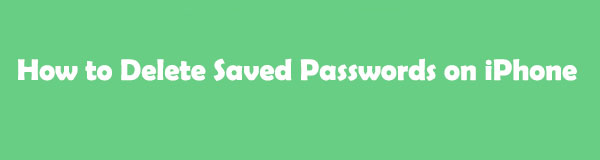
Hvis denne situasjonen eller problemet plager deg, kan du slette de lagrede passordene på iPhone. Ikke bekymre deg, for vi vil veilede deg! Vi har utarbeidet de 3 ledende metodene som kan hjelpe deg. Fortsett å bla gjennom denne artikkelen for å lære mer nyttig informasjon. Fortsett.
FoneEraser for iOS er den beste iOS-datarenseren som enkelt kan slette alt innhold og innstillinger på iPhone, iPad eller iPod fullstendig og permanent.
- Rengjør uønskede data fra iPhone, iPad eller iPod touch.
- Slett data raskt med en gangs overskriving, noe som kan spare tid for mange datafiler.

Guide List
Del 1. Slik sletter du lagrede passord på iPhone via Innstillinger-appen
Når du vil gjøre endringer og tilpasninger på iPhone, er innstillingene den mest passende appen du kan bruke. Hvis du vil slette lagrede passord på iPhone, gå direkte til den. Det er den enkleste måten å slette de lagrede passordene på telefonen.
Hvis du også vil vite hvordan du sletter lagrede passord på Safari, bruk denne metoden. Men de lagrede passordene fra Safari vil også bli fjernet fra innstillingsappen. Det er ingen måte du kan slette dem på selve Safari-appen.
Hvis du ikke vet hvor du finner og sletter det lagrede passordet i innstillingsappen, kan du se veiledningen nedenfor.
Trinn 1Åpne innstillinger app på din iPhone. Etter det, trykk på sveipen helt ned og finn passord knapp. Trykk på den for å se de lagrede passordene fra forskjellige kontoer du logget på iPhone.
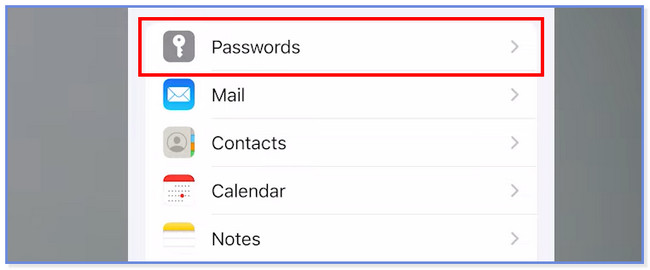
Trinn 2Kontoene vil bli oppført alfabetisk nederst i hovedgrensesnittet. Velg kontopassordet du vil slette fra telefonen. Senere klikker du på Slett passord knappen nederst.
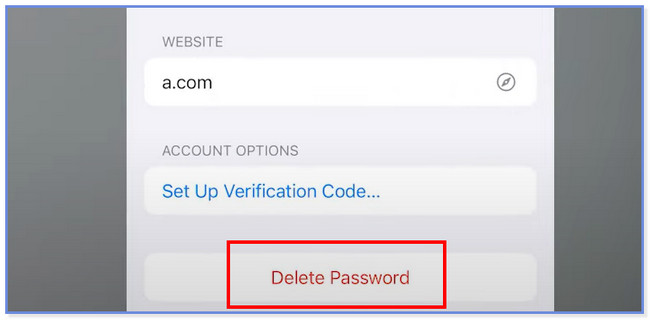
FoneEraser for iOS er den beste iOS-datarenseren som enkelt kan slette alt innhold og innstillinger på iPhone, iPad eller iPod fullstendig og permanent.
- Rengjør uønskede data fra iPhone, iPad eller iPod touch.
- Slett data raskt med en gangs overskriving, noe som kan spare tid for mange datafiler.
Del 2. Slik sletter du lagrede passord på iPhone på Google Chrome
Noen foretrekker å bruke Google Chrome fremfor den innebygde nettleseren på iPhone. Denne delen er dedikert til deg hvis du har denne appen på din iPhone. For å slette lagrede passord fra Google Chrome, må du få tilgang til appens innstillingsseksjon. For mer informasjon, les veiledningen nedenfor om sletting av lagrede passord på Google Chrome.
Trinn 1Start Google Chrome på iPhone. Deretter trykker du på Three Dots-ikonet nederst til høyre i hovedgrensesnittet. En ny skjerm vises på telefonen. Vennligst velg innstillinger knappen blant dem alle.
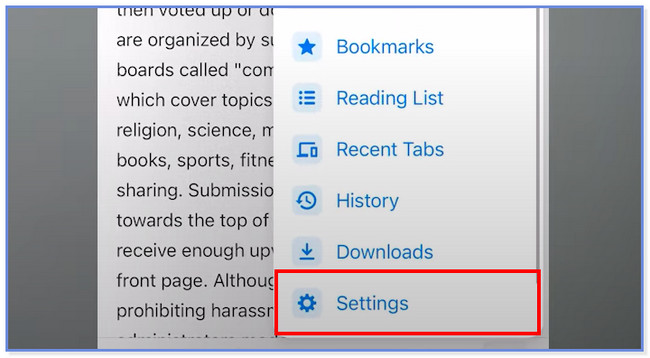
Trinn 2Sveip ned og trykk på passord knappen når du ser den. Finn de lagrede passordene i nettleseren senere. Trykk på dem og velg Delete for å slette den på din iPhone.
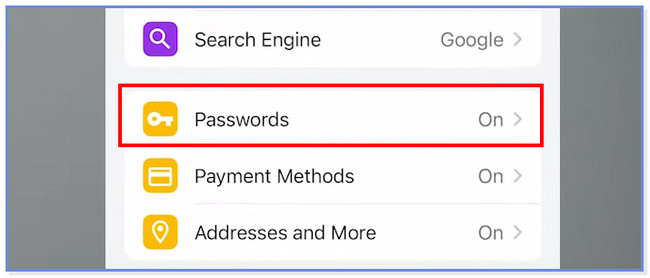
Del 3. Slik sletter du lagrede passord på iPhone med FoneEraser for iOS
For å slette de lagrede passordene på iPhone permanent, er det på tide å bruke et tredjepartsverktøy. FoneEraser for iOS er den mest effektive blant dem alle. Vil du vite hvorfor?
FoneEraser for iOS er den beste iOS-datarenseren som enkelt kan slette alt innhold og innstillinger på iPhone, iPad eller iPod fullstendig og permanent.
- Rengjør uønskede data fra iPhone, iPad eller iPod touch.
- Slett data raskt med en gangs overskriving, noe som kan spare tid for mange datafiler.
De slettede dataene fra dette verktøyet kan ikke gjenopprettes selv av fagfolk. Sørg for at du sikkerhetskopierer dataene dine. Før denne programvaren sletter dataene på din iPhone, den tilbyr deg 3 sikkerhetsnivåer. Dette er nivåene Lavt, Middels og Høyt. I ditt tilfelle må du bruke høysikkerhetsnivået slik at de lagrede passordene på din iPhone aldri kommer tilbake. Se veiledningen nedenfor for FoneEraser for iOS.
Trinn 1Last ned programvaren ved å klikke på Gratis nedlasting knapp. For å finne knappen trenger du bare å besøke den offisielle nettsiden til FoneEraser for iOS. Etter det skal du ikke avbryte nedlastingsprosessen. Senere klikker du på den nedlastede filen og konfigurerer den umiddelbart, avhengig av dine preferanser. Klikk på Install -knappen, og datamaskinen starter programvaren umiddelbart.
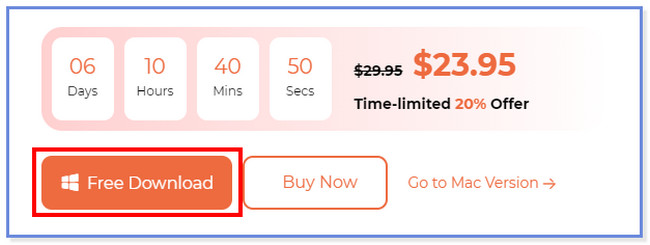
Trinn 2Koble iPhone til datamaskinen. Du kan bruke en USB-kabel i prosessen. Etter det, trykk på Stol knappen på din iPhone slik at programvaren vil ha tilgang til dataene til din iPhone. Senere vil du se iPhone-navnet på hovedgrensesnittets venstre side. Det indikerer at du har koblet iPhone til programvaren.
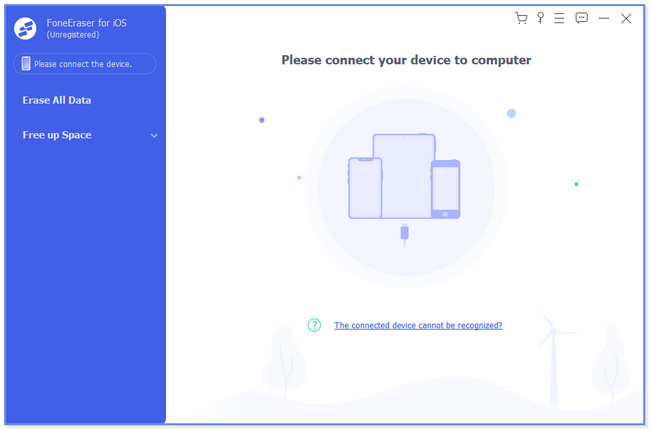
Trinn 3Vennligst skriv inn passordet til din iPhone hvis du blir bedt om det. På venstre side, vennligst klikk på Slett alle data knapp.
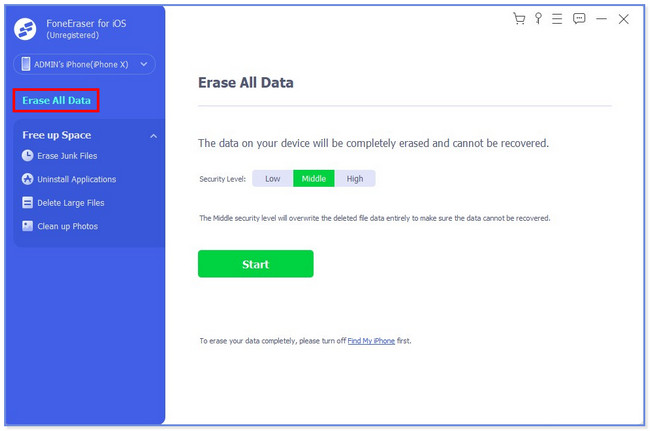
Trinn 4Etter det vil de 3 sikkerhetsnivåene vises på skjermen din. Vennligst velg Høy knappen som er oppført på 3. plass. Etter det klikker du på Start knappen nederst i programvaren. Etter det vil verktøyet begynne å slette dataene på iPhone, inkludert de lagrede passordene du skriver inn mens du bruker iPhone eller nettleseren. Du trenger bare å vente til sletteprosessen er ferdig. Sett opp iPhone etterpå.

Del 4. Vanlige spørsmål om hvordan du sletter lagrede passord på iPhone
1. Hvorfor er alle passordene mine borte på iPhone?
Du kan ha slettet alle de lagrede passordene på iPhone ved et uhell. Men hvis du er sikker på at du ikke gjorde det, vennligst sjekk iCloud nøkkelring-funksjonen på telefonen din. Hvis den er slått av, er det hovedårsaken til at dine lagrede passord på iPhone er borte. For å slå den på, gå til innstillinger app på din iPhone. Etter det, trykk på Navnet på din iPhone og velg iCloud knapp. Senere trykker du på Passord- og Nøkkelring-knappene for å se flere innstillinger om passordene dine. Slå på iCloud-nøkkelringen, og telefonen vil be om passordet til Apple-ID-en din. Vennligst skriv den inn.
2. Sikkerhetskopierer iPhone lagrede passord?
Det avhenger av hvordan du sikkerhetskopierer filene på iPhone. Hvis du bruker en ukryptert sikkerhetskopiering for iPhone-dataene dine, lagres ikke passordene på telefonen. Men hvis du krypterer sikkerhetskopien, vil passordet fra telefonen din bli inkludert. Bortsett fra lagrede passord, kan krypterte sikkerhetskopier inkludere Wi-Fi-innstillinger, nettstedshistorikk, helsedata og anropshistorikk, som ukrypterte sikkerhetskopier ikke kan inkludere.
3. Vil jeg miste mine lagrede passord hvis jeg tilbakestiller iPhone?
Ja. Du vil miste alle de lagrede passordene hvis du tilbakestill iPhone. Etter Tilbakestilling av fabrikken, vil iPhone-innstillingene og dataene dine bli slettet. Telefonen vil være like ny som du kjøpte den.
Det er alle de 2 metodene dette innlegget forbereder for deg til å slette lagrede passord på iPhone. Hvis du er en nybegynner om dette emnet, håper vi at trinnene ikke forvirret deg.
FoneEraser for iOS er den beste iOS-datarenseren som enkelt kan slette alt innhold og innstillinger på iPhone, iPad eller iPod fullstendig og permanent.
- Rengjør uønskede data fra iPhone, iPad eller iPod touch.
- Slett data raskt med en gangs overskriving, noe som kan spare tid for mange datafiler.
